Приложение iPhone Music не работает на iOS 17: как исправить
В этом руководстве мы покажем вам несколько изящных обходных путей, позволяющих решить проблему, из-за которой приложение iPhone Music не работает на iOS 17. Семнадцатая версия ОС выдвигает на первый план множество интригующих вкусностей. Однако, с другой стороны, обновление все еще находится на стадии бета-тестирования, поэтому некоторые ошибки и проблемы вполне ожидаемы, и это действительно так, о чем свидетельствует наш всесторонний обзор этой темы).
Последним стало то, что музыкальное приложение не работает должным образом на iPhone под управлением последней версии iOS 17. Проблема впервые обнаружилась после установки последней бета-версии 6 и привела к неспособности пользователей даже воспроизводить загруженные песни. Если вас также беспокоит эта проблема, то это руководство поможет вам. Следуйте за исправлением.
Исправьте музыкальное приложение для iPhone, не работающее на iOS 17

Рекомендуется опробовать каждый из приведенных ниже обходных путей, а затем посмотреть, какой из них приведет к успеху. Итак, имея это в виду, давайте начнем.
Программы для Windows, мобильные приложения, игры - ВСЁ БЕСПЛАТНО, в нашем закрытом телеграмм канале - Подписывайтесь:)
ИСПРАВЛЕНИЕ 1. Переключение языка
Как бы странно это ни звучало, но временное переключение на любой другой язык перед тем, как вернуться к языку по умолчанию, похоже, помогло многим. Итак, давайте попробуем и оценим результаты:
- Перейдите в «Настройки» > «Основные» > «Язык и регион».
- Затем нажмите «Добавить язык» и выберите любой случайный язык.
- В появившейся подсказке выберите вновь добавленный язык.
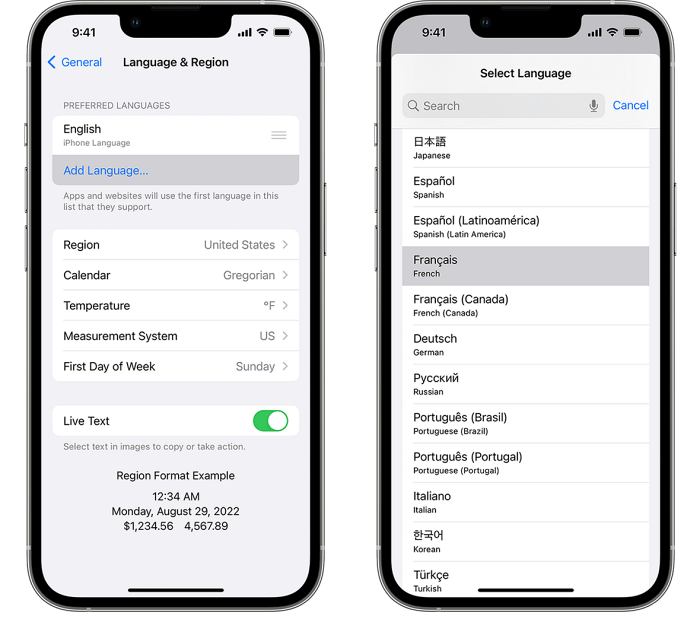
- Подождите несколько секунд, а затем перейдите в раздел «Язык и регион».
- Теперь выберите исходный язык и проверьте результат.
ИСПРАВЛЕНИЕ 2. Повторный вход в Apple ID
Следующим действием будет выход из системы, а затем повторный вход в свой Apple ID, а затем проверка, устраняет ли это проблему, связанную с тем, что приложение iPhone Music не работает на iOS 17. Вот как это можно сделать:
- Перейдите в «Настройки» > «Выйти» > введите свой Apple ID и пароль.
- Затем нажмите «Выключить» > «Выйти» > «Выйти». Затем перейдите в меню «Настройки».
- Теперь введите свой Apple ID, и вы войдете в систему. Затем проверьте результаты.
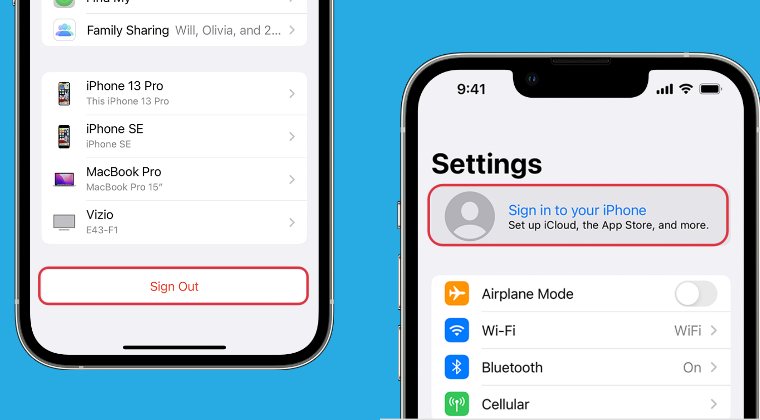
ИСПРАВЛЕНИЕ 4: удалить кеш Apple Music
Если с течением времени накопится много временных данных или сохраненные данные будут повреждены, это может помешать правильному функционированию приложения. Поэтому вам следует рассмотреть возможность удаления этих кэшированных данных, как показано ниже:
- Перейдите в «Настройки» > «Основные» > «Хранилище iPhone».
- Затем выберите Apple Music и нажмите «Выгрузить приложение».
- Проверьте, работает ли iPhone Apple Music на iOS 17.
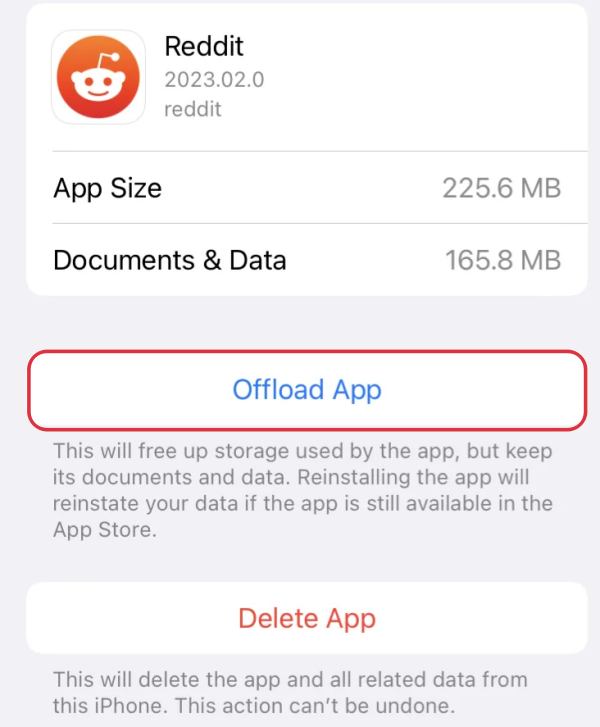 Эталонное изображение
Эталонное изображение
ИСПРАВЛЕНИЕ 5. Выйдите из бета-программы
Если ни один из вышеупомянутых методов не привел к успеху, то вашим последним действием должно быть выход из бета-программы и возврат к стабильной версии (прежде чем сделать это, сделайте резервную копию данных). Вот как это можно сделать:
- Перейдите на страницу бета-версии Apple, отмените регистрацию вашего устройства.
- Затем прокрутите до пункта «Как выйти из программы бета-тестирования Apple».
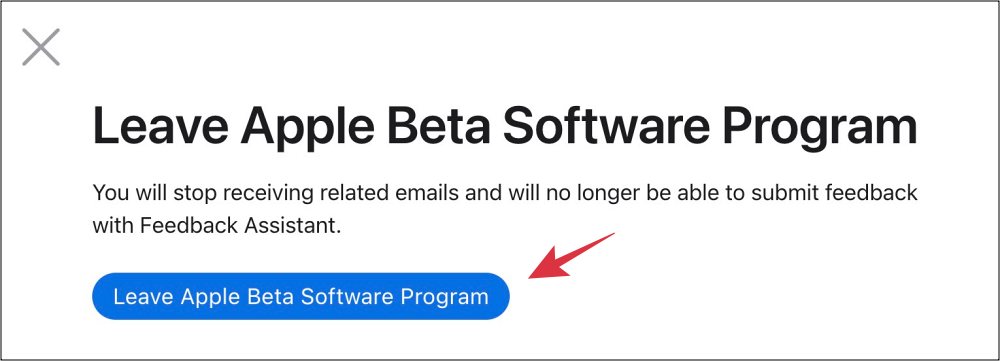
- Теперь войдите в свой Apple ID и нажмите ссылку «Выйти из программы».
- Затем перезагрузите устройство и подождите несколько часов. Вы попадете в стабильную сборку.
Вот и все. Это были пять различных методов, которые должны помочь вам решить проблему с неработающим музыкальным приложением для iPhone на iOS 17. Что касается официальной позиции по этому вопросу, разработчики еще не признали эту проблему, не говоря уже о том, чтобы обнародовать какую-либо информацию. Расчетное время выпуска исправления. Когда произойдет что-либо из этих двух событий, мы соответствующим образом обновим это руководство. В то же время вышеупомянутые обходные пути — ваш лучший выбор.